テキストは、任意のテキストや指定した式の結果をダッシュボード上に表示するための要素です。式は、システム変数やデータ列への参照とすることができます。
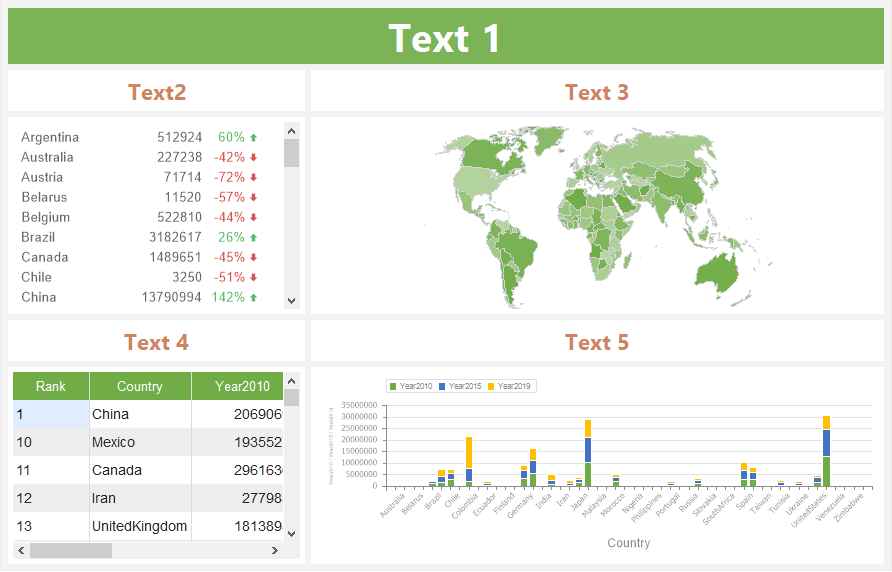
この章では、次のことを説明します。
インフォメーション |
インタラクションは、現在の要素に適用することができます。
|
インフォメーション |
テキスト要素にシステム変数への参照が含まれている場合、この要素に表示される結果は、システム変数の値になる。例えば、Todayシステム変数への参照が指定されている場合、結果はオペレーティングシステムの現在の日付と時刻になる。テキスト要素の式がデータ列への参照である場合、この要素を使用して表示される結果は、このデータ列の現在の値になる。
|
テキスト要素は、ダッシュボード上の任意の場所に配置することができます。テキスト要素は、そのエディターで設定されます。テキスト要素のエディタを呼び出すには、以下のようにします。
 この項目をダブルクリックします。
この項目をダブルクリックします。
 テキスト要素を選択し、コンテキストメニューから「編集」コマンドを選択します。
テキスト要素を選択し、コンテキストメニューから「編集」コマンドを選択します。
 テキスト要素を選択し、プロパティパネルでテキストプロパティの参照ボタンをクリックします。
テキスト要素を選択し、プロパティパネルでテキストプロパティの参照ボタンをクリックします。
テキスト要素のサイズを変更するには、次の操作を行います。
 ダッシュボード上でテキストを選択します。
ダッシュボード上でテキストを選択します。
 要素のサイズを垂直、水平、斜めに拡大または縮小します。
要素のサイズを垂直、水平、斜めに拡大または縮小します。
テキストエディタでは、この要素の内容を変更することができます。テキストのデザインは、エディタやリボンパネルのコントロールボタンを使ってカスタマイズすることができます。
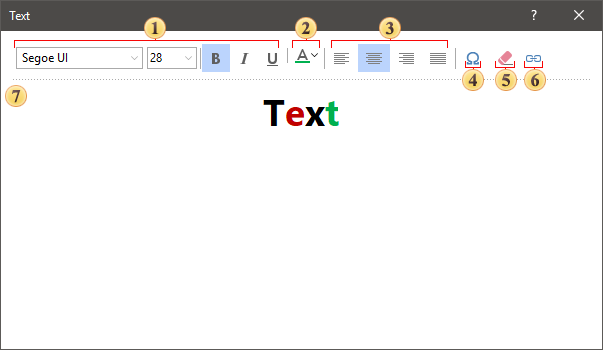
 テキストフォントを管理するためのコマンド群 - フォントファミリ、フォントサイズ、フォントタイプ。
テキストフォントを管理するためのコマンド群 - フォントファミリ、フォントサイズ、フォントタイプ。
 テキストまたはその文字の色を設定します。テキストの各文字は、それぞれ独自の色を選択することができます。これを行うには、フィールドで文字を選択し、パレットから色を選択するか、RGBA 形式で色の値を入力します。
テキストまたはその文字の色を設定します。テキストの各文字は、それぞれ独自の色を選択することができます。これを行うには、フィールドで文字を選択し、パレットから色を選択するか、RGBA 形式で色の値を入力します。
 テキスト要素領域での水平方向のテキスト配置のためのコマンド - 左、中央、右、ジャスティファイ。
テキスト要素領域での水平方向のテキスト配置のためのコマンド - 左、中央、右、ジャスティファイ。
 シンボルの挿入 テキストに挿入できるさまざまな記号のセットを含むメニューを呼び出します。
シンボルの挿入 テキストに挿入できるさまざまな記号のセットを含むメニューを呼び出します。
 テキストフィールドクリアコマンド。
テキストフィールドクリアコマンド。
 リンクの挿入では、URLアドレスを挿入することができます。ハイパーリンクのエディターでは、URLアドレスと、そのアドレスの代わりに表示されるテキストを指定する必要があります。
リンクの挿入では、URLアドレスを挿入することができます。ハイパーリンクのエディターでは、URLアドレスと、そのアドレスの代わりに表示されるテキストを指定する必要があります。
 テキストまたは式の入力フィールドです。式は中括弧で囲んで指定します。例えば、{DataSource.DataColumn}.
テキストまたは式の入力フィールドです。式は中括弧で囲んで指定します。例えば、{DataSource.DataColumn}.
インフォメーション |
テキストを操作する同様のコマンドは、
|
また、テキスト要素では、背景色と要素の境界線を変更することができます。詳しくは外観の章をご覧ください。
このリストには、レポートデザイナーのプロパティパネルにあるテキスト要素のプロパティの名前と説明が表示されています。
名称 |
説明 |
テキスト |
Table 要素のテキストを指定します。参照ボタンをクリックすると、その要素のエディターが表示され、テキストの追加や削除、外観のカスタマイズを行うことができます。 |
クロスフィルタリング |
現在の要素に対してクロスフィルタリングモードを有効または無効にすることができます。 |
グループ |
現在の要素を特定の要素グループに追加することができます。 |
背景色 |
要素の背景色を変更します。デフォルトでは、このプロパティは「スタイルから」に設定されており、つまり、要素の色は現在の要素スタイルの設定から取得されます。 |
罫線 |
テーブルのボーダーをカスタマイズするためのプロパティ群(色、辺、サイズ、スタイル)。 |
前面カラー |
要素の値の色を指定します。デフォルトでは、このプロパティは「スタイルから」に設定されており、つまり、値の色は現在の要素スタイルの設定から取得されます。 |
有効 |
ダッシュボード上の現在の項目を有効または無効にします。このプロパティをTrue に設定すると、現在の項目が有効になり、ビューアでダッシュボードをプレビューするときに表示されるようになります。このプロパティをFalse に設定すると、この要素は無効になり、ビューアでダッシュボードをプレビューするときに表示されなくなります。 |
インタラクション |
現在の要素のインタラクションを設定定します。 |
マージン |
この要素の境界線からの値領域のインデント(左、上、右、下)を定義することができるプロパティ群。 |
パディング |
列のインデント(左、上、右、下)を値の範囲から定義することができるプロパティ群。 |
タイトル |
要素のタイトルをカスタマイズすることができるプロパティ群。
|
名前 |
現在の要素の名前を変更します。 |
エイリアス |
現在のアイテムのエイリアスを変更します。 |
制限事項 |
ダッシュボードで現在の項目を使用するためのアクセス権を設定します。
|
ロック |
現在の要素のサイズ変更および移動をロックするかどうかを指定します。このプロパティがTrueに設定されている場合、現在の要素は移動したりサイズを変更したりすることができません。このプロパティをFalse に設定すると、この要素は移動とサイズ変更ができるようになります。 |
リンク |
現在の位置をダッシュボードまたは別の要素にバインドします。このプロパティがTrueに設定されている場合、現在の項目は現在の場所にバインドされます。このプロパティがFalseに設定されている場合、この要素は現在の場所に結び付けられていません。 |
 -
-